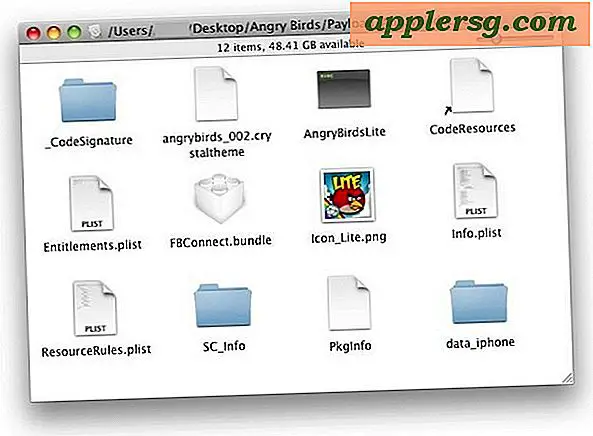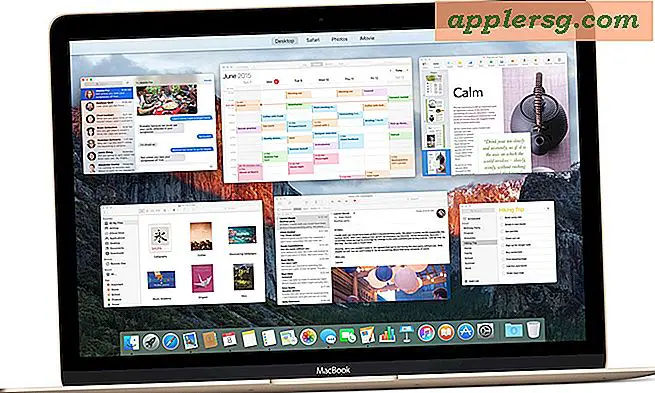Ändern Sie unter Mac OS X den Speicherort für den Speicherort der Bildschirmkopie

Wenn Sie in Mac OS X eine Bildschirmaufnahme machen, wird die resultierende Bildschirmkopie standardmäßig auf dem aktuellen Desktop des Benutzers gespeichert. Dies macht den Abruf sehr einfach und eignet sich sehr gut für den durchschnittlichen Mac-Benutzer, aber für diejenigen, die viele Bildschirmaufnahmen in OS X machen, kann es sein, dass ihr Desktop ziemlich schnell mit den Screenshot-Dateien überladen ist.
Eine ausgezeichnete Lösung besteht darin, den Standardspeicherort von Mac OS X anzupassen, an dem Screenshots von Screenshots an einem anderen Speicherort im Dateisystem gespeichert werden, wenn Befehl + Umschalt + 3 gedrückt wird. In dieser exemplarischen Vorgehensweise erfahren Sie, wie Sie dies mithilfe eines Standardbefehls tun.
So ändern Sie, wo Screenshots auf dem Mac gespeichert werden
Sie müssen die Befehlszeile verwenden, um den Speicherort von Screenshots in Mac OS X zu ändern. Daher müssen Sie als Erstes die Terminal-App unter / Programme / Dienstprogramme / öffnen, um eine Eingabeaufforderung zu erhalten.
Die allgemeine Syntax zum Ändern des Speicherortes der Screenshot-Datei lautet wie folgt: Beachten Sie, dass die Eingabe in einer einzigen Zeile und mit einem korrekten Pfad erfolgen muss, damit der neue Speicherort für die Bildschirmaufzeichnung wirksam wird:
defaults write com.apple.screencapture location /path/;killall SystemUIServer
Ändern Sie die Sequenz "/ path /" an die Stelle, an die die Screenshot-Dateien gespeichert werden sollen. Wenn ich beispielsweise die Screenshots im Ordner "Benutzer (~) Bilder" anzeigen lassen möchte, verwende ich Folgendes:
defaults write com.apple.screencapture location ~/Pictures/
Drücken Sie die Eingabetaste, um ~ / Bilder als Speicherort festzulegen. Sie müssen dies auch mit einem SystemUIServer-Relaunch verfolgen:
killall SystemUIServer
So sieht diese Standardsequenz aus, wie sie in der Terminal-Befehlszeile eingegeben wurde:

Denken Sie daran, dass ~ (Tilde) eine Verknüpfung zum aktuellen Benutzerverzeichnis ist. Ein vollständiger Pfad kann ebenfalls verwendet werden, wie wir gleich besprechen werden.
Wenn Sie einen einzigartigen Ordner im Verzeichnis ~ / Pictures / erstellen möchten, um Ihre Screenshots zu speichern, können Sie dies wie gewohnt über den Finder tun oder über die Befehlszeile mit dem folgenden Befehl ein Verzeichnis namens "Screenshots" erstellen:
mkdir ~/Pictures/Screenshots/
Verwenden Sie die folgende Syntax, um das neue Verzeichnis als Standardspeicherort für erfasste Bildschirmabbilder festzulegen:
defaults write com.apple.screencapture location ~/Pictures/Screenshots/
Damit die Änderungen ohne Neustart wirksam werden, beenden Sie den SystemUIServer-Prozess, um ihn neu zu starten und den Speicherort festzulegen:
killall SystemUIServer
Das ist es, drücke "Command + Shift + 3", um einen Screenshot zu machen und zuzusehen, wie die Datei nicht mehr auf dem Benutzer-Desktop gespeichert wird, sondern auf dem neu definierten Screenshot-Ort.
Dies bedeutet, dass das nächste Mal, wenn Sie einen Screenshot machen (oder wie Windows-Konvertierer sagen, "Bildschirm drucken" auf einem Mac), die Screenshot-Datei an dem von Ihnen angegebenen Ort erscheint.
Beachten Sie, dass bei einigen Benutzern in den Kommentaren Syntaxprobleme aufgetreten sind, wenn Sie die Tilde (~) als Verknüpfung für den Ordner "Home" eingeben. Dies sollte bei ordnungsgemäßer Verwendung kein Problem darstellen. Sie können dies jedoch umgehen, indem Sie einen vollständigen Pfad angeben das Home-Verzeichnis wie folgt:
defaults write com.apple.screencapture location /Users/USERNAME/Pictures/
Dabei ist "USERNAME" der genaue Kurzname des Ausgangsverzeichnisses des Benutzers, gefolgt vom gewünschten Pfad, der als Speicherort für zukünftige Bildschirmaufnahmen festgelegt werden soll. Auch hier muss man SystemUIServer killall oder sich aus- und wieder anmelden, damit die Änderung wirksam wird.
Zurück zur Standard-Bildschirmkopie-Datei Speicherort in Mac OS X ändern
Wenn Sie sich entschließen, Bildschirmaufnahmen, die automatisch an einem anderen Speicherort auf dem Mac gespeichert werden, nicht mehr verwenden möchten, können Sie den Speicherort des gespeicherten Screenshots jederzeit auf die Standardeinstellungen von OS X zurücksetzen, indem Sie den Desktop erneut im oben genannten Standardbefehl angeben Sequenz. Der Standardspeicherort wäre somit der folgende:
defaults write com.apple.screencapture location ~/Desktop/
Auch hier müssten Sie SystemUIServer beenden, damit die Änderungen wirksam werden.
killall SystemUIServer
Sie können erneut überprüfen, ob die Änderung auf den Standardwert zurückgesetzt wurde, indem Sie die Tastenkombination Befehl + Umschalt + 3 drücken, um den Bildschirm als Datei in OS X zu erfassen und auf dem Desktop der aktiven Benutzerkonten nach der Screenshot-Datei zu suchen.

Für viele Benutzer ist die Pflege des Desktops als Standardspeicherort für die zu generierenden Screenshot-Dateien vollkommen in Ordnung. Dieser Trick ist wirklich für Personen gedacht, die Command + Shift + 3 häufig für Bildschirmaufnahmen verwenden und die Desktop-Dateigenerierung als Ablenkung empfinden oder anderweitig schwer zu verwalten. Benutzer können auch den Dateinamen von generierten Screenshots sowie den verwendeten Bilddateityp ändern, die beide weitgehend an die Vorlieben angepasst werden können.
Dieser Befehl funktioniert in allen Versionen von Mac OS X.